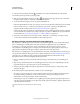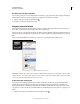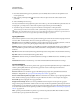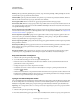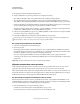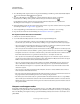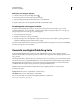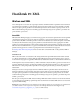Operation Manual
605
INDESIGN GEBRUIKEN
Interactieve documenten
Laatst bijgewerkt 20/5/2011
2 Selecteer met het gereedschap Selecteren de afbeelding of vorm die of het tekstkader dat u wilt omzetten.
Van een film, geluid of poster kunt u geen knop maken.
3 Klik op het pictogram Object omzetten in een knop in het deelvenster Knoppen (kies Venster > Interactief >
Knoppen). U kunt ook Object > Interactief > Omzetten in knop kiezen.
4 Voer in het deelvenster Knoppen een van de volgende handelingen uit:
• Geef in het tekstvak Naam een naam op voor de knop om deze te onderscheiden van andere knoppen die u maakt.
• Geef een of meer acties op voor de knop om te bepalen wat er gebeurt als op de knop wordt geklikt in het
geëxporteerde PDF- of SWF-bestand. Zie “Knoppen interactief maken” op pagina 606.
• Activeer extra knopstatussen en wijzig de vormgeving hiervan om bijvoorbeeld te bepalen hoe de knop eruitziet als
u de muis gebruikt om de aanwijzer over de knop te bewegen of op de knop te klikken in het geëxporteerde PDF-
of SWF-bestand. Zie “Knopvormgeving wijzigen voor rollover en klikken” op pagina 609.
5 Test de knop in het deelvenster Voorvertoning (Venster > Interactief > Voorvertoning) om de knop te testen
voordat u het document als een interactief PDF- of SWF-bestand exporteert.
Een knop toevoegen vanuit het deelvenster Voorbeeldknoppen
Het deelvenster Voorbeeldknoppen bevat een aantal vooraf gemaakte knoppen die u in uw document kunt slepen.
Deze voorbeeldknoppen omvatten effecten zoals Verloopdoezelaar en Slagschaduw, met een iets afwijkende
vormgeving voor de rollover-vormgeving. Aan de voorbeeldknoppen zijn tevens acties toegewezen. Zo zijn
bijvoorbeeld de voorbeeldpijlknoppen vooraf uitgerust met de acties Ga naar volgende pagina of Ga naar vorige
pagina. Indien nodig kunt u deze knoppen bewerken zodat zij beter aan uw behoeften voldoen.
Het deelvenster Voorbeeldknoppen is een objectbibliotheek. Zoals bij elke objectbibliotheek kunt u nieuwe knoppen
toevoegen aan het deelvenster en knoppen die u niet nodig hebt verwijderen. (Zie “Objectbibliotheken gebruiken” op
pagina 427.) De voorbeeldknoppen zijn opgeslagen in het bestand ButtonLibrary.indl, dat zich in de map
Presets/Button Library van de toepassingsmap van InDesign bevindt.
1 Kies Voorbeeldknoppen in het menu van het deelvenster Knoppen om het deelvenster Voorbeeldknoppen te
openen.
2 Sleep een knop vanuit het deelvenster Voorbeeldknoppen naar het document. Als u navigatieknoppen op elke
pagina wilt weergeven, voegt u de knoppen toe aan een stramienpagina.
3 Selecteer de knop met behulp van het gereedschap Selecteren en bewerk vervolgens zo nodig de knop via het
deelvenster Knoppen.
Houd rekening met het volgende tijdens het bewerken van de voorbeeldknoppen:
• Als u tekst toevoegt aan een knop, moet u niet vergeten de tekst te kopiëren en te plakken vanuit de knopstatus
Normaal naar de knopstatus Rollover. Anders wordt de tekst die u toevoegt niet weergegeven als u de
muisaanwijzer over de knop in het PDF- of SWF-bestand beweegt.
• U kunt knoppen vergroten of verkleinen. Als u de pijlknoppen Volgende pagina/Vorige pagina sleept, kunt u de
eerste knop vergroten of verkleinen en vervolgens de tweede knop selecteren en Object > Opnieuw transformeren
> Opnieuw transformeren kiezen.
U kunt de knop testen in het deelvenster Voorvertoning.